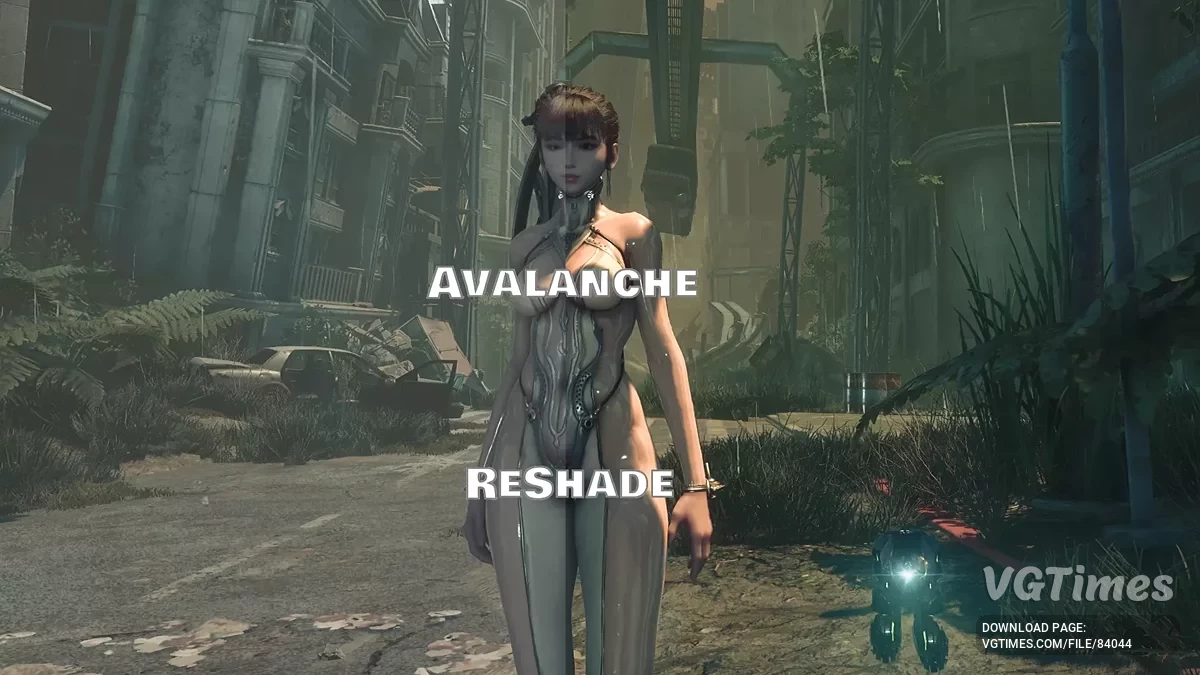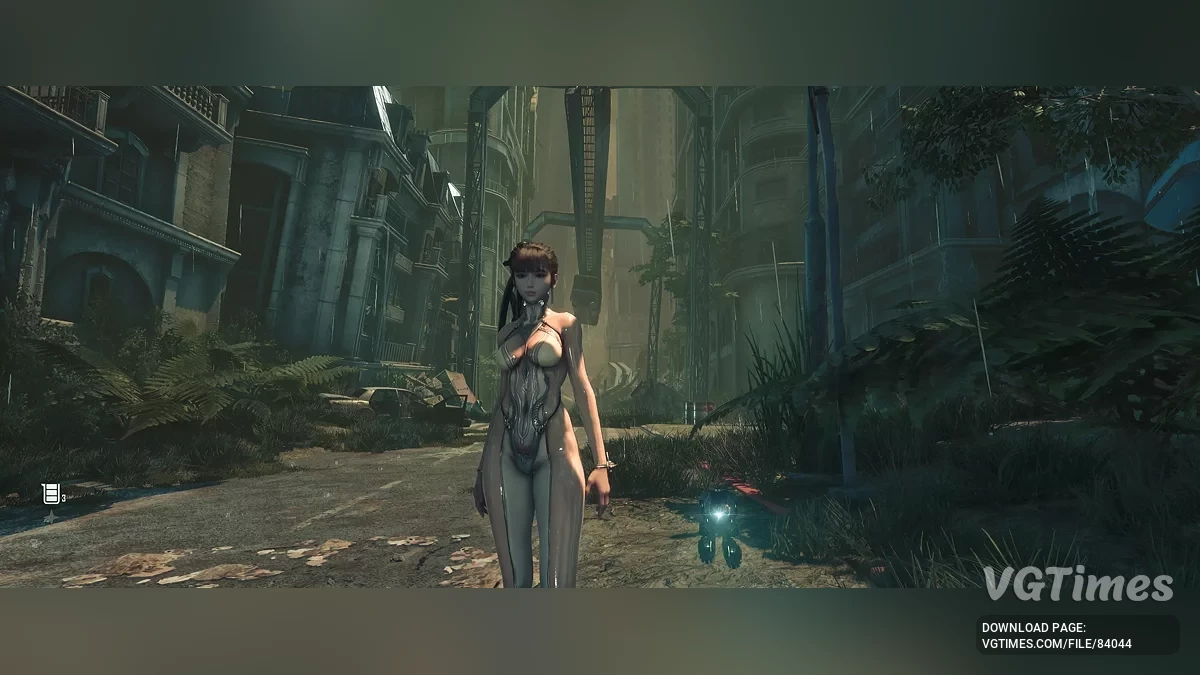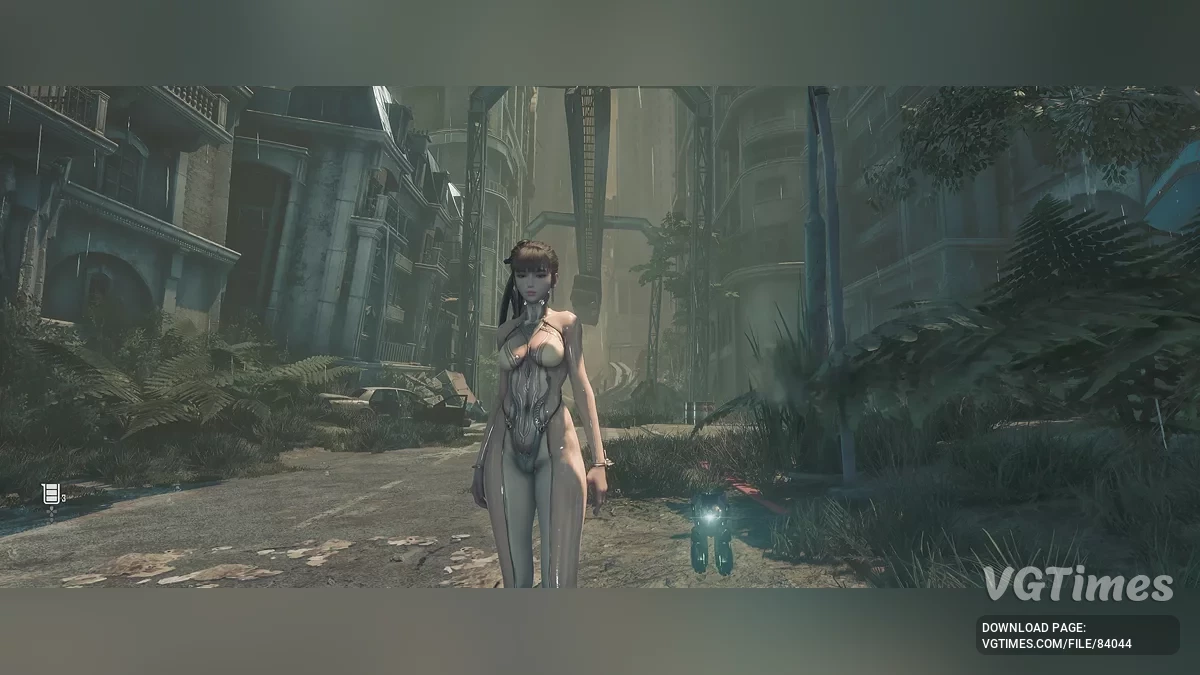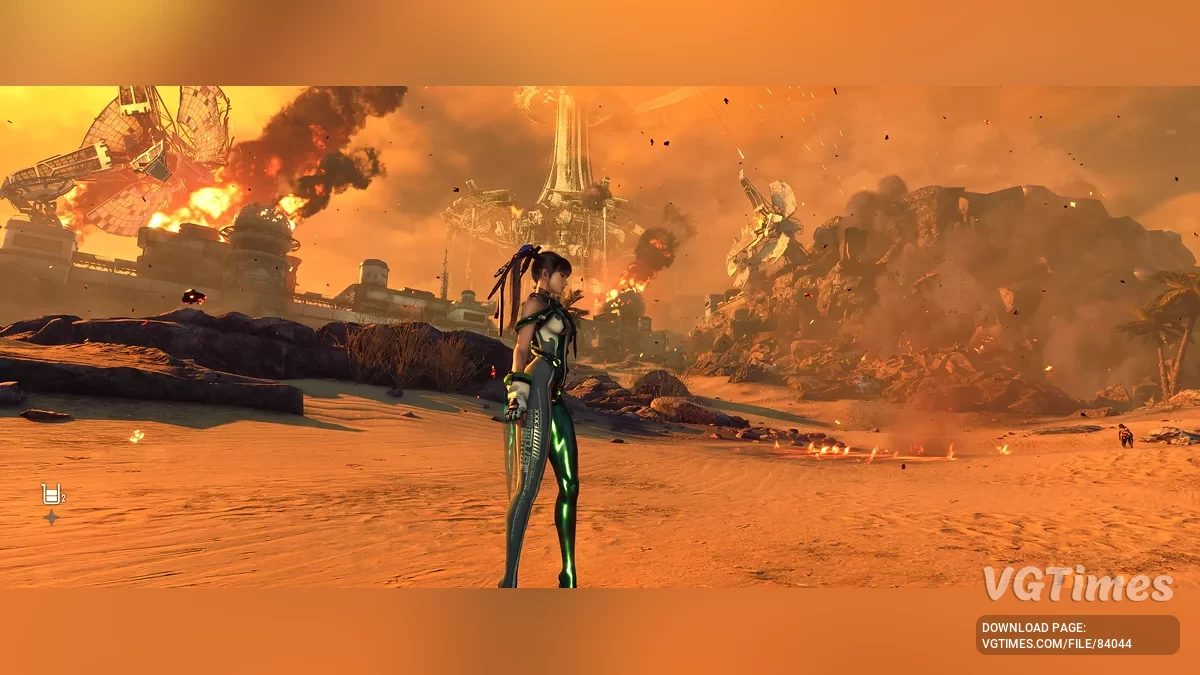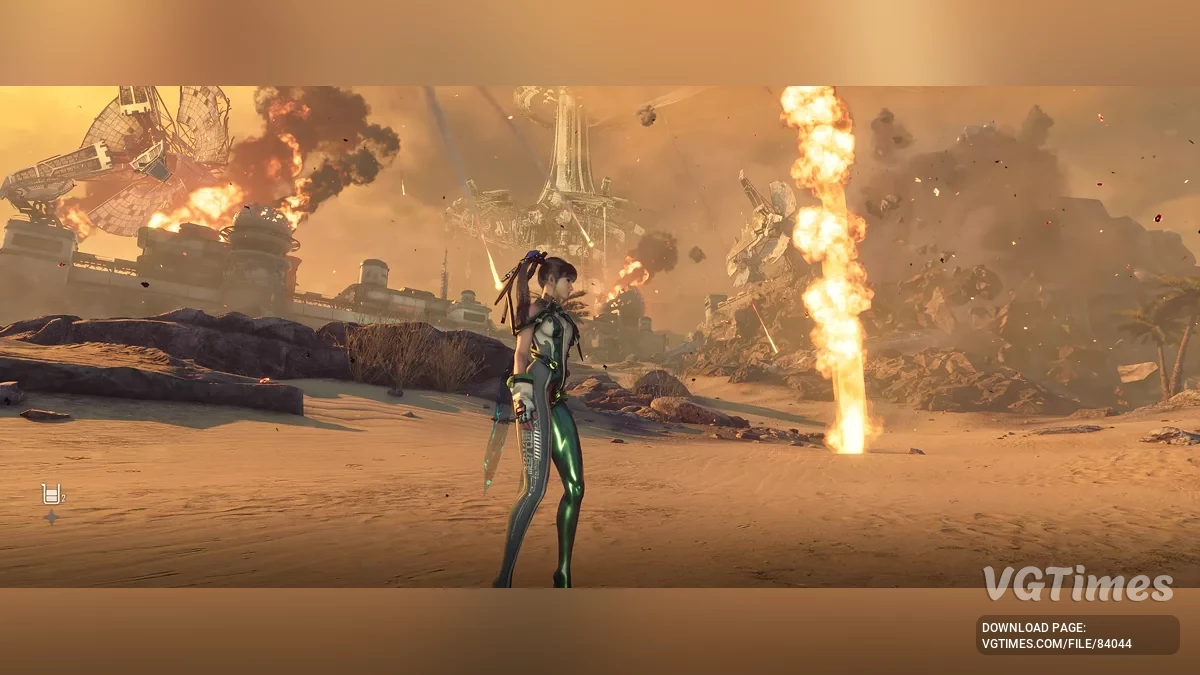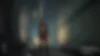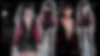Stellar Blade
Действия игры разворачиваются в мире, где почти все обитатели Земли были убиты таинственными существами. Главной героиней выступает молодая девушка... Lebih lanjut
Kurangi kabut dan tingkatkan kecerahan
Penulis:
gabaraga
Menambahkan:
Ukuran:
5.19 kB
Tanggal:
2 Juni 2025, 12:36
Unduhan:
26
-
Unduh (5.19 kB)2 Juni 2025, 12:36menshe-tumana-i-bolshe-jarkosti_1748856980_14414.zip
Kurangi kabut, warna lebih cerah. Tidak mempengaruhi kinerja. Tidak menambah ketajaman, blur, atau efek lain yang mengubah gambar. Kehilangan FPS — 2-4% pada pengaturan sangat tinggi di WQHD pada RTX 4070.
Cara menjalankan:
- Unduh dan instal ReShade ke direktori permainan, yaitu di Steam\steamapps\common\StellarBladeDemo\SB\Binaries\Win64\SB-Win64-Shipping.exe. Pilih DirectX 10/11/12 dan instal semua efek;
- Unduh preset ini untuk ReShade dan tempatkan file Avalanche ReShade.ini di folder yang sama dengan file exe di atas;
- Jalankan permainan dan tekan tombol Home untuk membuka ReShade, pilih Avalanche dari daftar dropdown;
- Nonaktifkan Generic Depth di menu Add-ons di ReShade. Ini akan secara signifikan meningkatkan kinerja dengan ReShade.
Nama dan deskripsi file telah diterjemahkan Tampilkan yang asli
(RU)Tampilkan terjemahan
(ID)
Меньше тумана и больше яркости
Меньше тумана, более яркие цвета. Не влияет на производительность. Не добавляет резкости, блюра или других эффектов, изменяющих изображение. Потеря FPS — 2-4% на очень высоких настройках в WQHD на RTX 4070.
Как запустить:
- Скачать и установить ReShade в директорию игры, а именно в Steam\steamapps\common\StellarBladeDemo\SB\Binaries\Win64\SB-Win64-Shipping.exe. Выбрать DirectX 10/11/12 и установить все эффекты;
- Скачать этот пресет для ReShade и поместить файл Avalanche ReShade.ini в ту же папку, что и exe-файл выше;
- Запустить игру и нажать клавишу Home, чтобы открыть ReShade, там выбрать Avalanche в выпадающем списке;
- Отключить Generic Depth в меню Add-ons в ReShade. Это значительно повысит производительность с ReShade.
Tautan berguna: